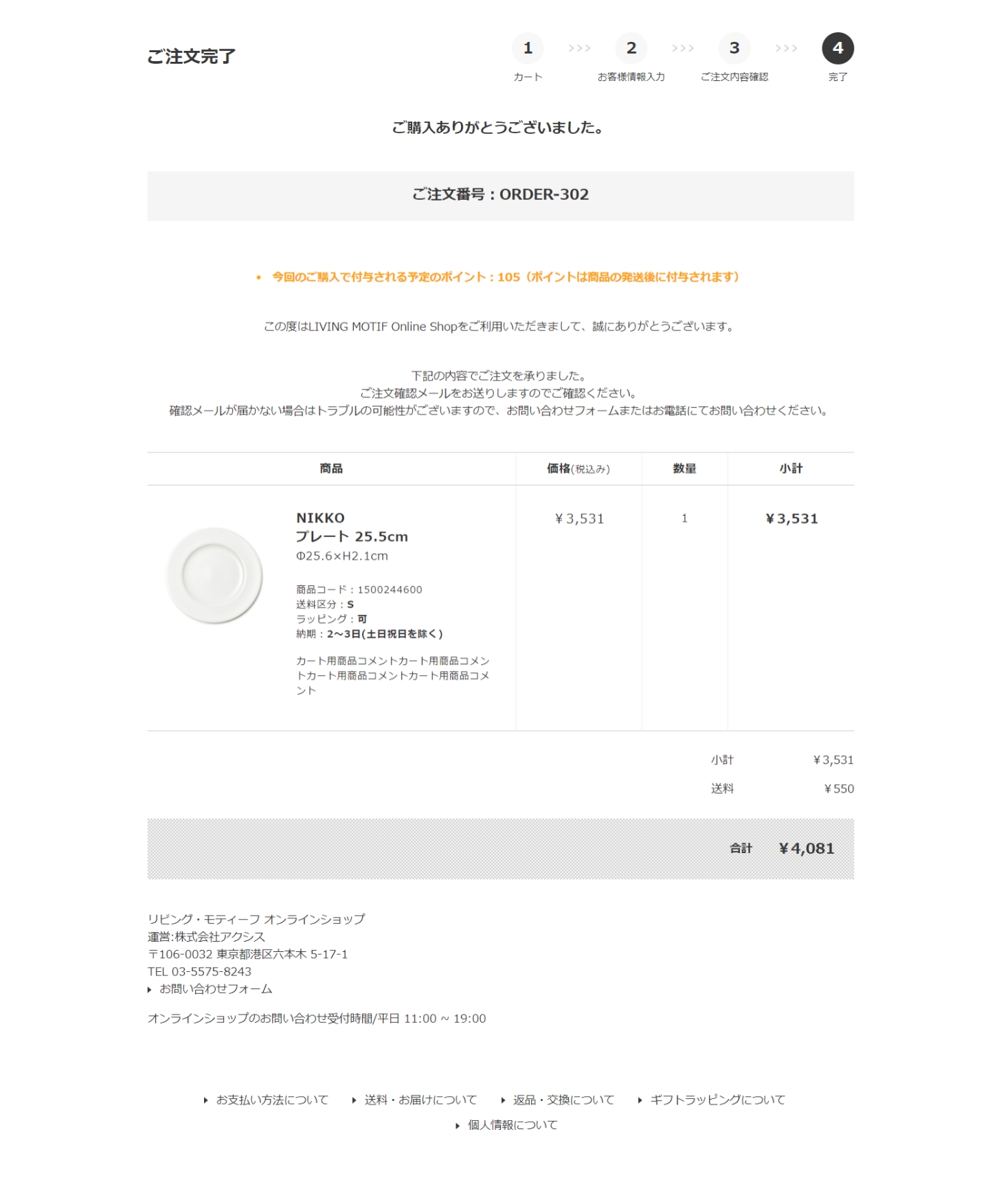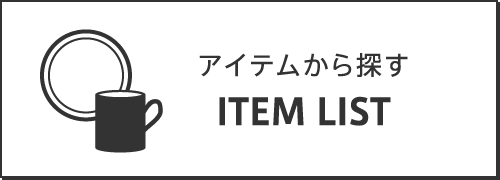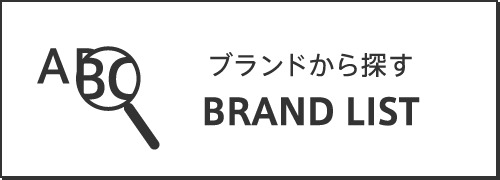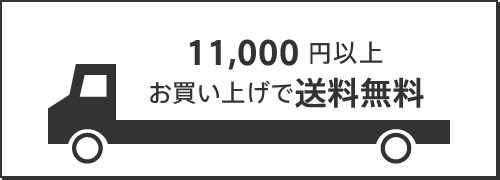ご利用ガイド
ご注文からお届けまで
ご注文の手順
1 ショッピングカートに商品を入れる
商品詳細ページにて、ご希望の商品の「カートへ入れる」ボタンをクリック(タップ)ください。
※配送区分 S・M の商品と家具などの大型商品(2L 以上)は同時にご購入いただけません。
お手数ですが、大型商品は別途ご購入手続きをお願いいたします。
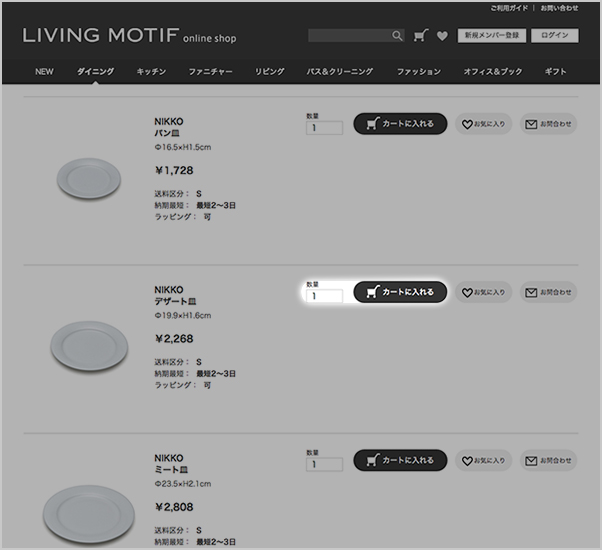
2 カートの商品を確認する
画面右上のカートアイコンまたは商品をカートに入れた際に表示される「カートを見る」からショッピンカートへ移動します。
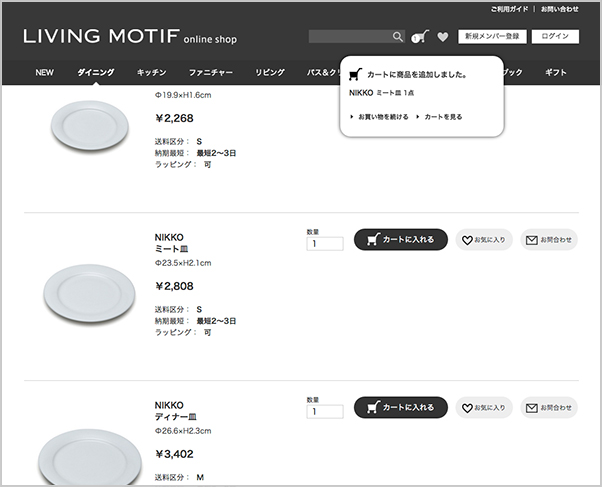
ショッピングカート内で数量の変更が可能です。
商品を削除したい場合は「削除」ボタンをクリック(タップ)してください。
カート内の価格は消費税込みの価格を表示しております。
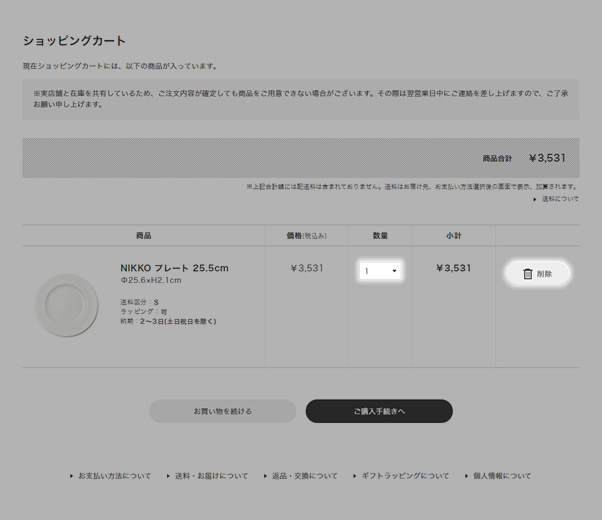
3 ご購入手続き
ご注文商品が決まったら「購入手続きへ」ボタンをクリック(タップ)してください。
Amazon Pay でお支払をご希望の方は、ログインしている場合に「Amazon アカウントでお支払い」ボタンが表示されますのでクリック(タップ)してください。
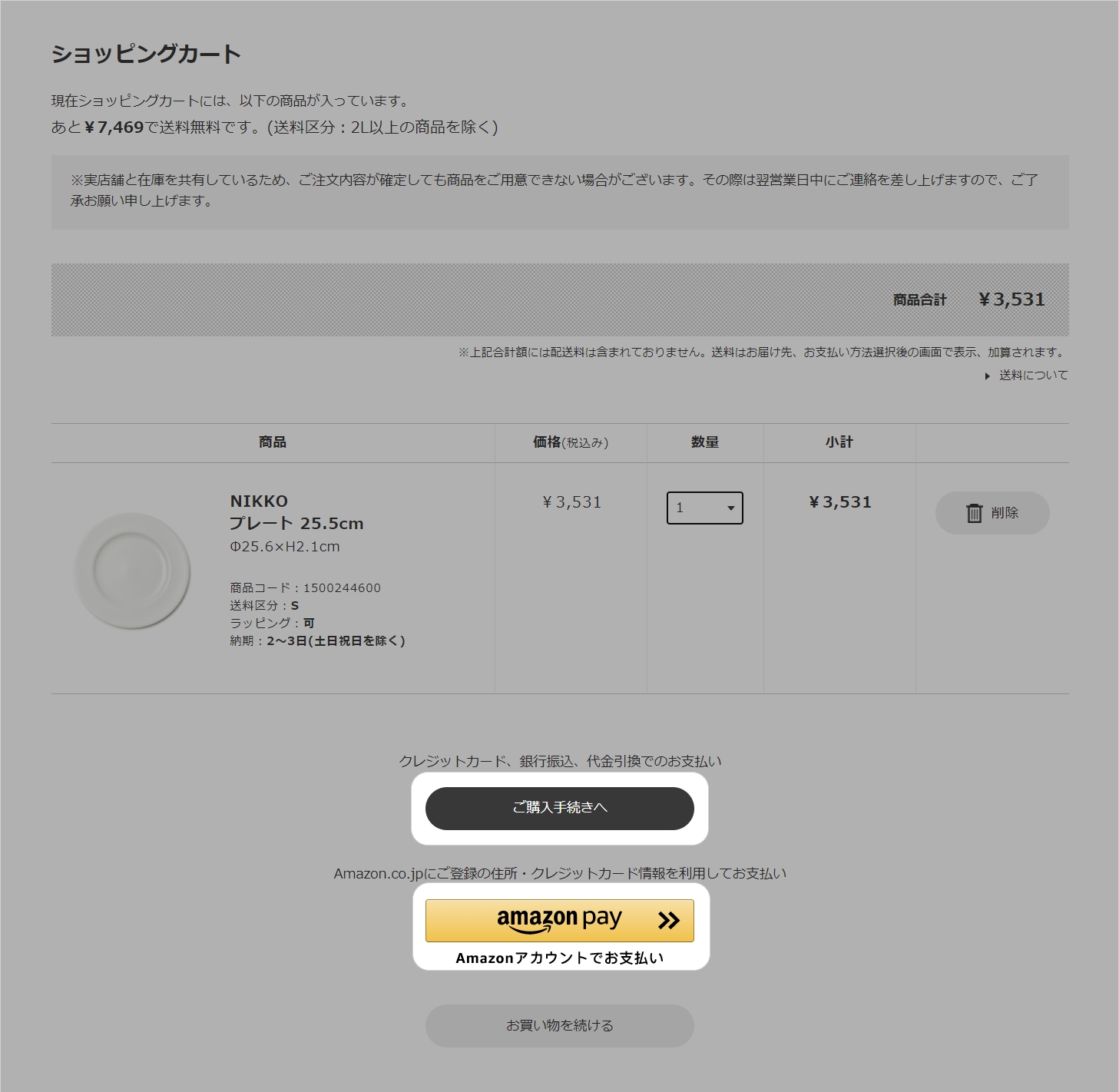
ログインおよびゲスト購入
メンバー登録がお済みの方は、メールアドレスとパスワードを入力し、「ログイン」ボタンをクリック(タップ)してください。
はじめてのお客様は、メンバー登録をご希望の方は「新規メンバー登録」ボタンをクリック(タップ)して登録手続きを行なってください。
メンバー登録しないで購入をご希望の方は「ゲスト購入」ボタンをクリック(タップ)してください。
Amazon Payでのお支払いをご希望の方は、「Amazonアカウントでお支払い」ボタンをクリック(タップ)してください。
Amazon Pay でお支払いをご希望で、オンラインメンバーの方は、ログインしてから「Amazon アカウントでお支払い」ボタンをクリック(タップ)してください。
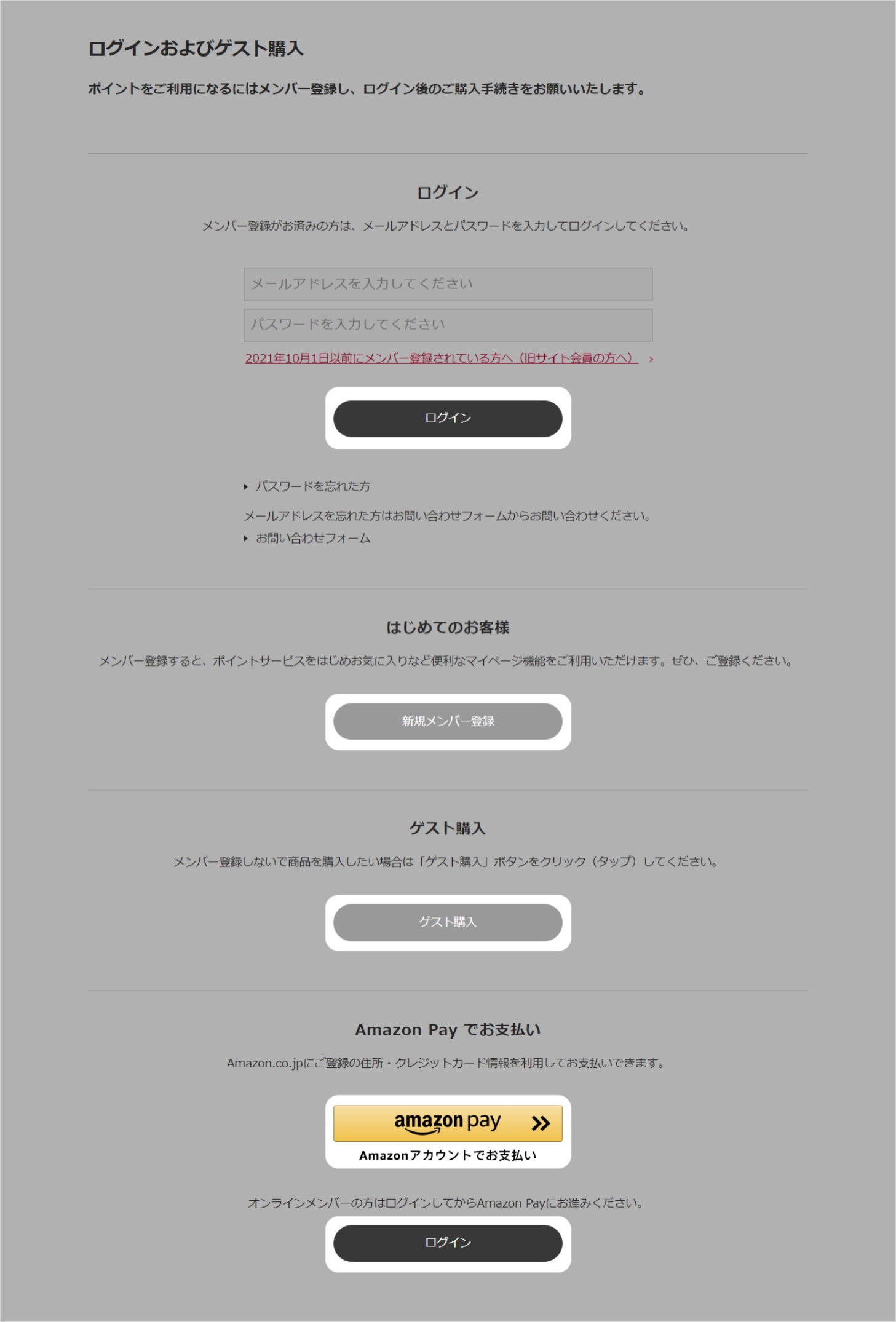
ポイント・クーポンのご入力
「ポイントを使用する」を選択して、使用するポイント数を入力してください。
使用するクーポンを選択してください。
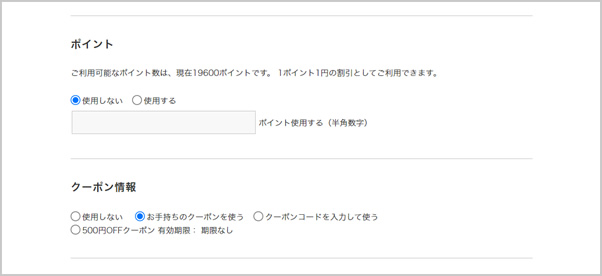
ご注文者の情報の入力
ゲスト購入の方は必須項目を入力してください。入力した情報で会員登録をすることができます。ご希望の場合は「会員登録をする」にチェックを入れてください。
メンバーの方はログインしている場合、登録情報が自動でセットされます。
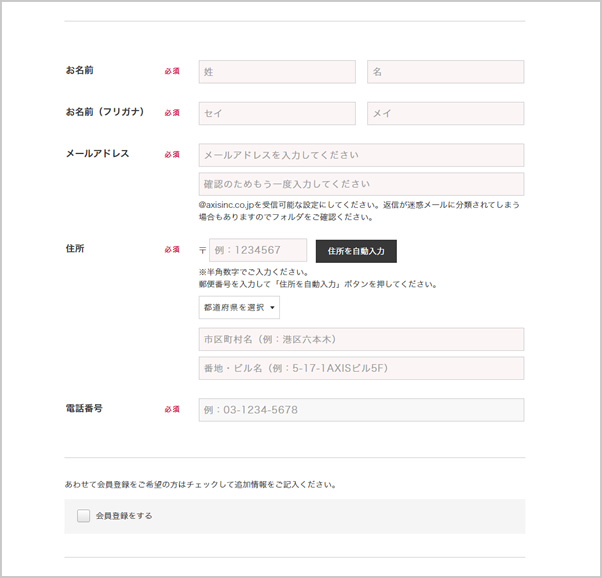
お届け先の選択
ご注文者と異なるお届け先をご希望の場合は、「上記と異なる配送先を指定」にチェックを入れてご希望の配送先をご入力ください。
メンバーの方は、あらかじめご登録のお届け先を選択することも可能です。
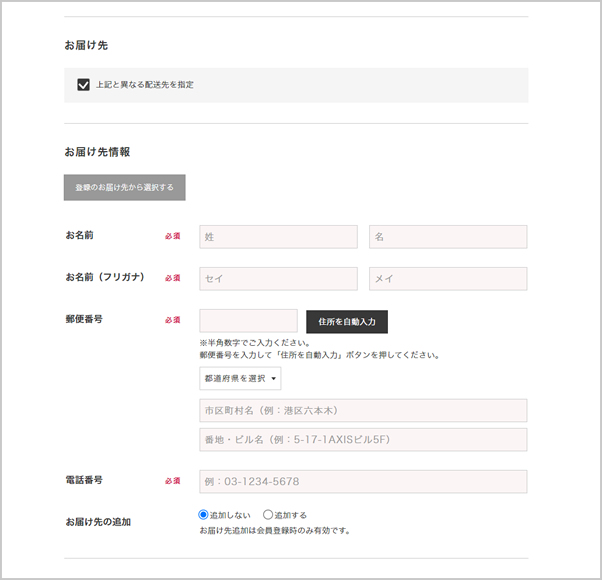
お支払い方法
お支払い方法を選択してください。
クレジットカードを選択された場合は、カード情報を入力してください。
メンバーの方は「登録済みクレジットカード」の選択が可能です。
新規カードをご利用の場合はカード情報を入力してください。
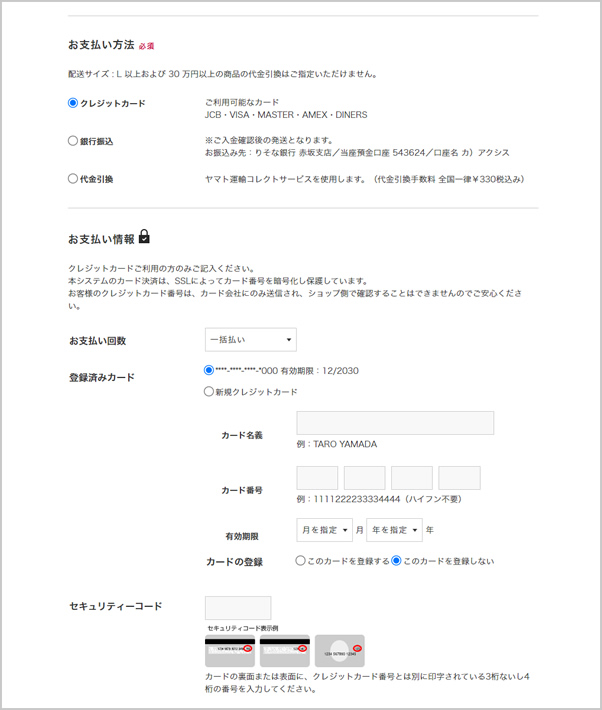
クレジットカードのセキュリティコードについて
セキュリティコードとは、AMEXはカード表面のカード番号右上に記載された4桁の数字、その他のカードは裏面の署名欄に記載された3桁の数字を指します。
セキュリティコードが見つからない、または判読できない場合はカードに記載されている銀行およびクレジットカード会社に問い合わせてください。
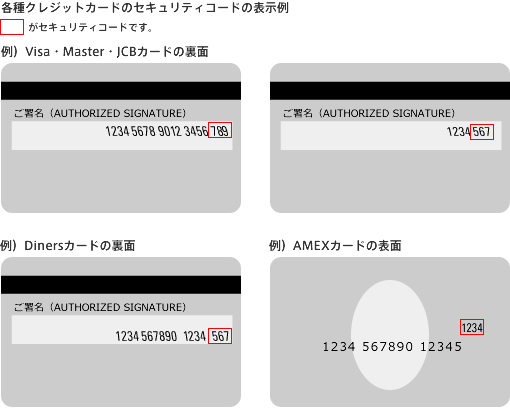
AmazonPayをご利用の場合
Amazon Pay に登録されたお届け先、お支払い方法が表示されます。
内容をご確認の上「続行」をクリック(タップ)してください。
他のお届け先、支払い方法をご利用の場合は「変更」から修正して「続行」をクリック(タップ)してください。
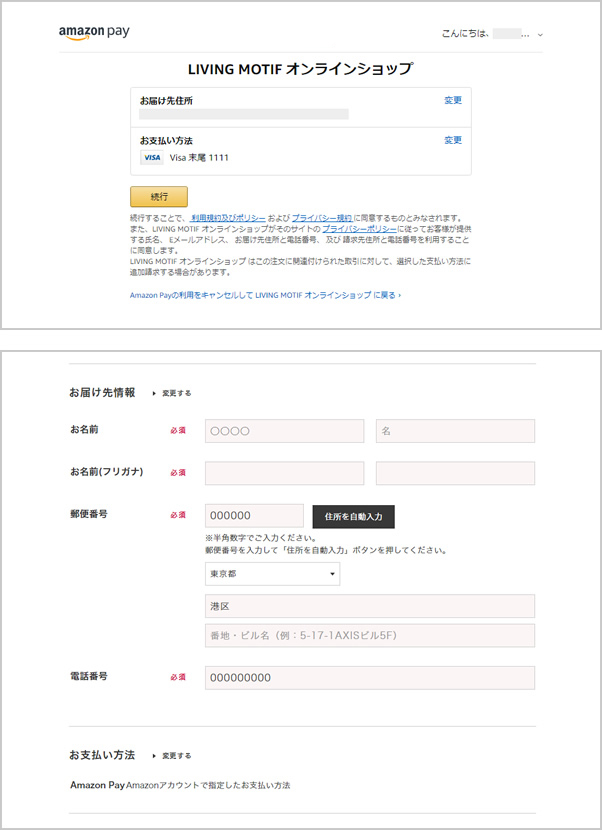
お届け日、時間帯を選択してください。
ご希望日時が無い場合は「最短」を選択してください。
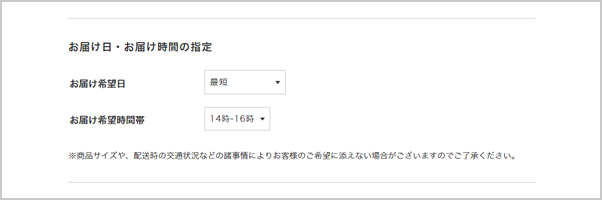
お買い上げ明細の同封
明細書にはご購入金額が表示されます。原則お買い上げ明細は同封いたしませんので、同封をご希望の場合は「同封を希望する」を選択してください。
領収証の発行
領収証をご希望の方は宛名を入力してください。
代金引換の場合は弊社発行の領収証は発行できません。配送業者が発行する領収証をご利用ください。
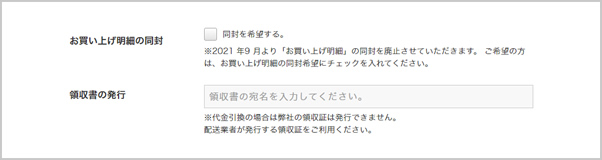
ラッピングの希望をご指定ください。
ギフトラッピングについて
個別にラッピングをご希望の場合は、商品の組み合わせなど詳細をご記入ください。
メッセージカードをご希望の場合は、メッセージを全角 150 文字以内で入力してください。
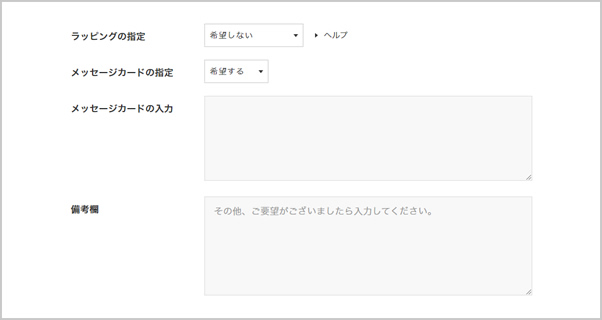
4 入力内容のご確認
ご注文内容、お客様情報、お支払い方法ほか、ご指定の内容に誤りがないかご確認の上「ご注文を確定する」ボタンをクリック(タップ)してください。
ご注文完了画面が表示され、購入手続きは終了となります。
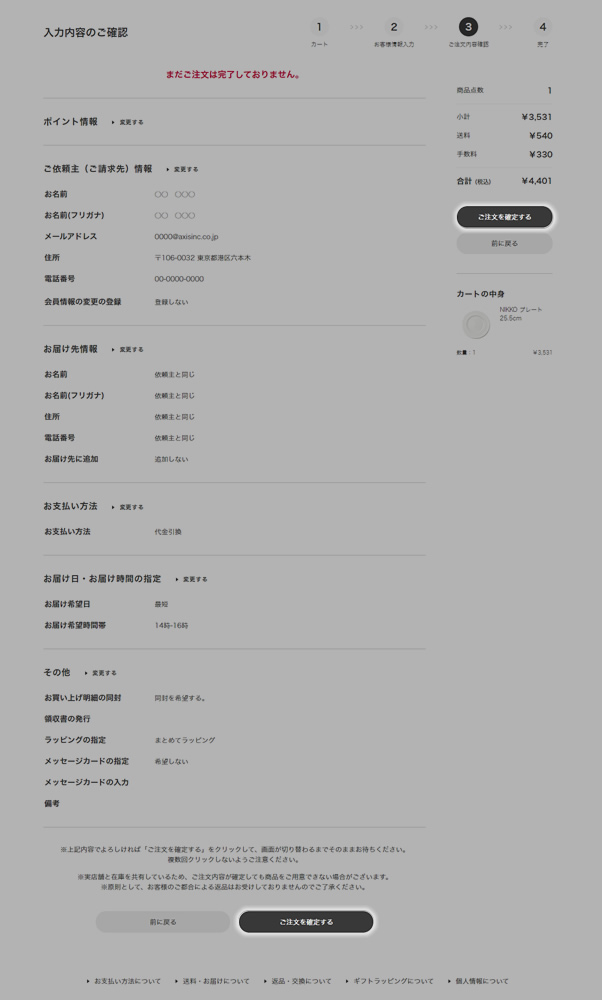
5 ご注文受付のお知らせ
ご注文が完了すると、お客様のメールアドレスに「ご注文受付のお知らせ」メールが自動配信されます。万一、メールが届かない場合は、トラブルの可能性がございますので、お手数ですがお問い合わせフォームまたはお電話にてご連絡ください。